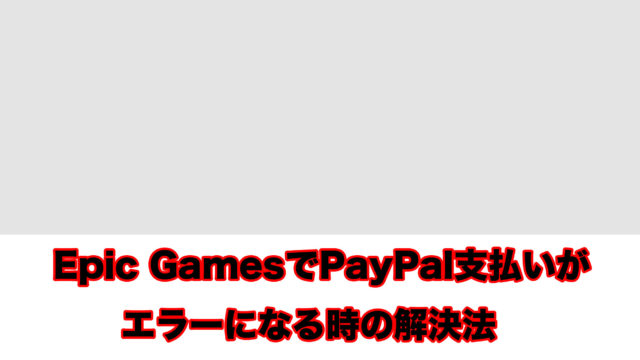最近エピックゲームズストアで【Grand Theft Auto V】が無料配布されましたね。
筆者もありがたく頂いた口ですが、【Grand Theft Auto V】を普通に最初プイイしてたんですけどオープンワールド系のゲームって飽きてきちゃうんですよね・・・。
そこでチート系のMODを探して導入させようとしたんですけど、どうやら【epic games】で配布されている【Grand Theft Auto V】は【Steam】で販売されているバージョンが異なるため、数多くのMODが対応してなかったりしているみたいです。
おそらく今後対応していくMODが増えていくとは思いますが、筆者がとりあえずチートMODを入れて遊びたかったので今回は【EPIC GAMEs】版で使えるチートMODをご紹介していければと思います。
チートMODは常識範囲で遊びましょう。
もくじ
Script Hook V +Native Trainer チートMODとは
そもそも【Script Hook V】ってなんやねんって話ですけど、少し調べてみたらどうやらスプリクト系の改変MODの様な物の様です。
このスプリクトを導入する事によりその他のMODを可動させるようにする働きがあるようですね。
今回紹介するのはMOD【Script Hook V】と筆者が使いたかったメインストーリーで使える【Native trainer】チートMODです。
【Native trainer】はゲーム中に【F4】キーを押すとチートMOD設定画面が出てきてユーザーが様々なチートを自由に選んで遊ぶ事ができるMODになります。
MODって活性化していれば様々なMODが出てくるのですが、「このMODが必要ですよ」って言うMODが存在してきます。
競合してしまう場合もあるのでMODを入れていく際は1個づつ確認しながら導入する事をオススメします。
MODを導入する前に必要なOPEN IVをインストール
【Script Hook V+Native trainer】を導入する前に必要な【OPEN IV】を先に導入しておきましょう。
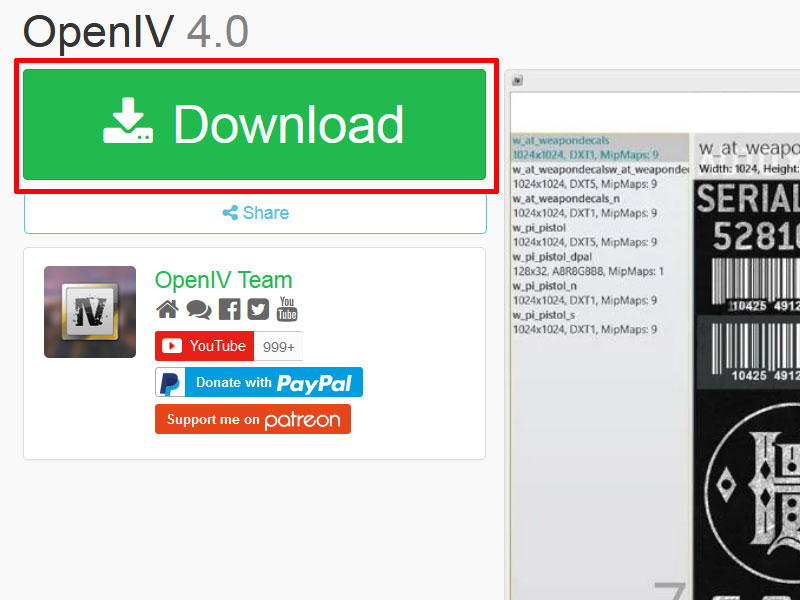 OPEN IVダウンロードボタン
OPEN IVダウンロードボタンここからダウンロードできるので、ダウンロードデータを保存しておきましょう。
上記の図のダウンロードボタンを押すとデータをダウンロードが開始されるので保存しておきましょう。ダウンロードデータ名は【ovisetup.exe】なのでその他の名前の場合はダウンロードしないようにしましょう。
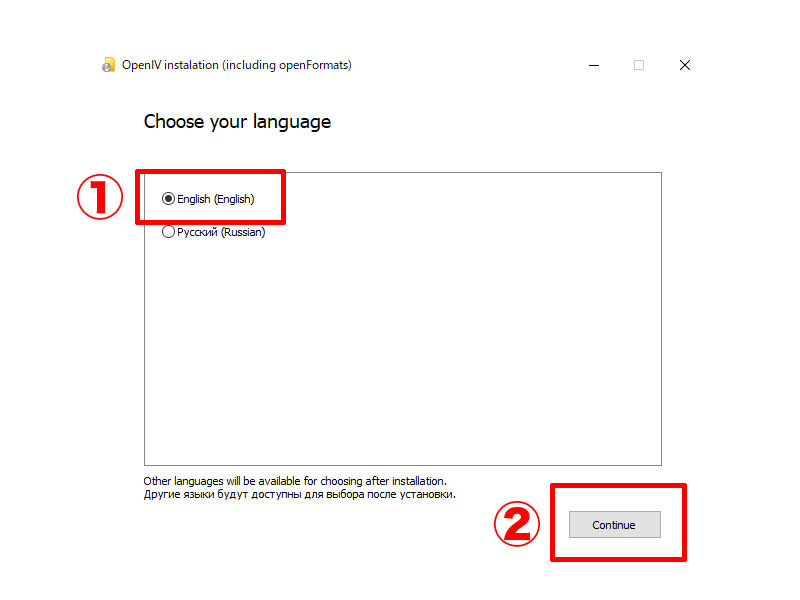 OPEN IV SETUP①
OPEN IV SETUP①では先程ダウンロードした【ovisetup.exe】をダブルクリックすると上記画像の様になりますので①を選択して②をクリックしてください。
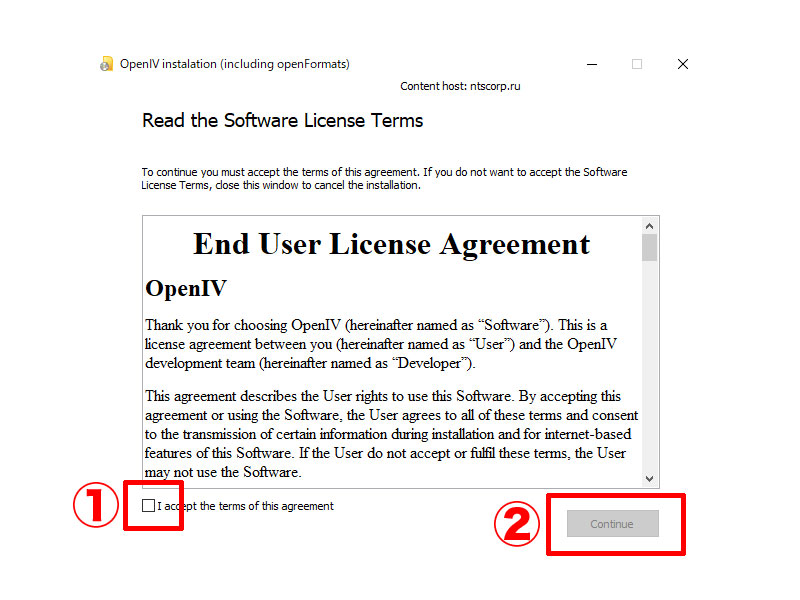 OPEN IV SETUP②
OPEN IV SETUP②続いて同じく①にチェックを入れたら②をクリックします。
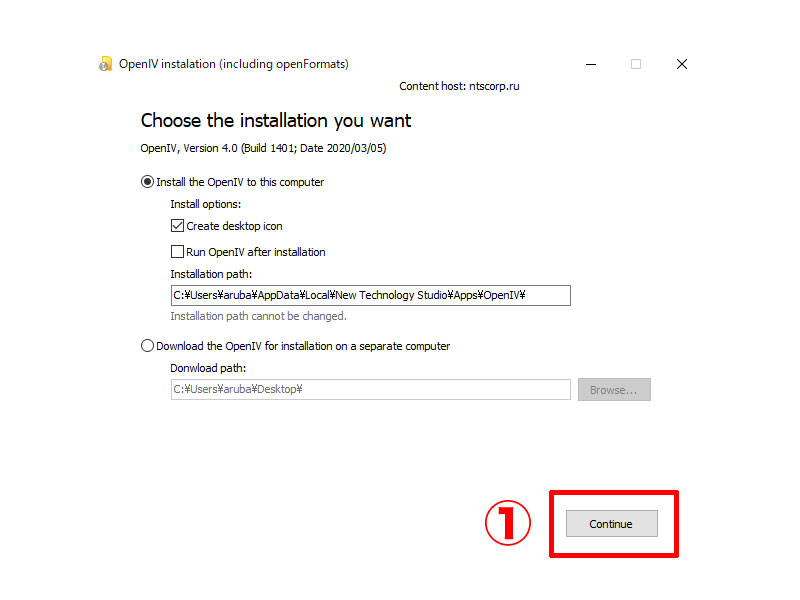 OPEN IV SETUP③
OPEN IV SETUP③どこにインストールしますかーって事なんですが特に重たいデータでも無いのでそのままいじらず①を押してください。(英文が得意な方は好きにいじってください。)
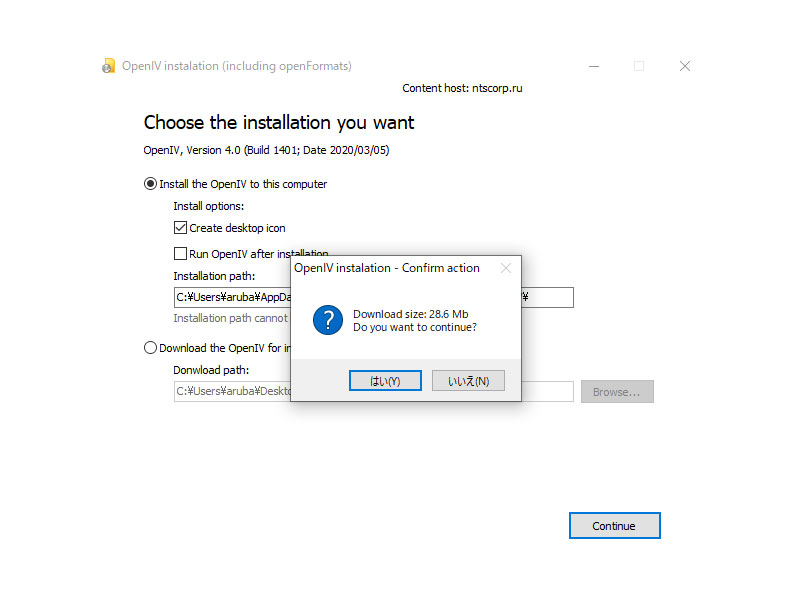 OPEN IV SETUP④
OPEN IV SETUP④上記の図が出てきたらそのまま【はい】を選択してください。
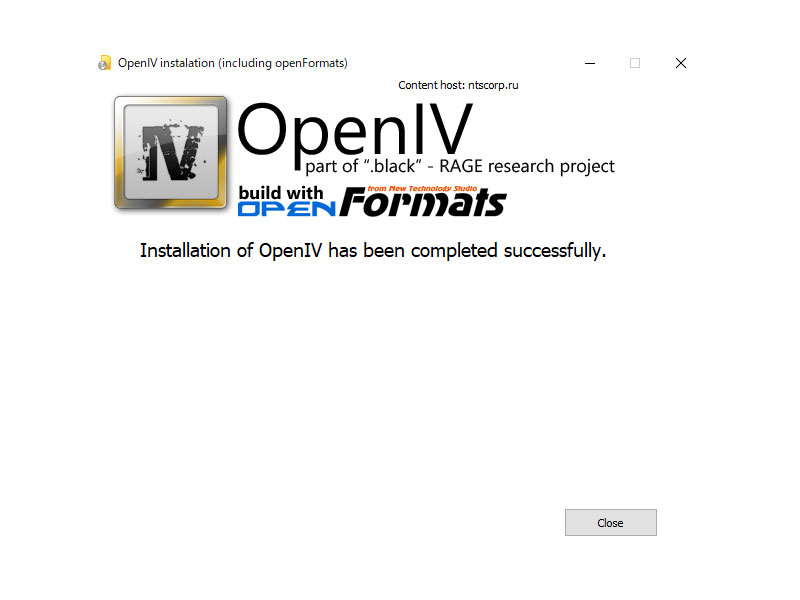 OPEN IV SETUP⑤
OPEN IV SETUP⑤以上で【Open IV】のインストールは完了しました。
あと半分くらいです!めげないで頑張りましょう。
Open IVの初期設定
先程【Open IV】のインストールが終わったと思いますので次に行うのは初期設定になります。
初期設定をしないと各種MODが動かなかったりするので重要です。
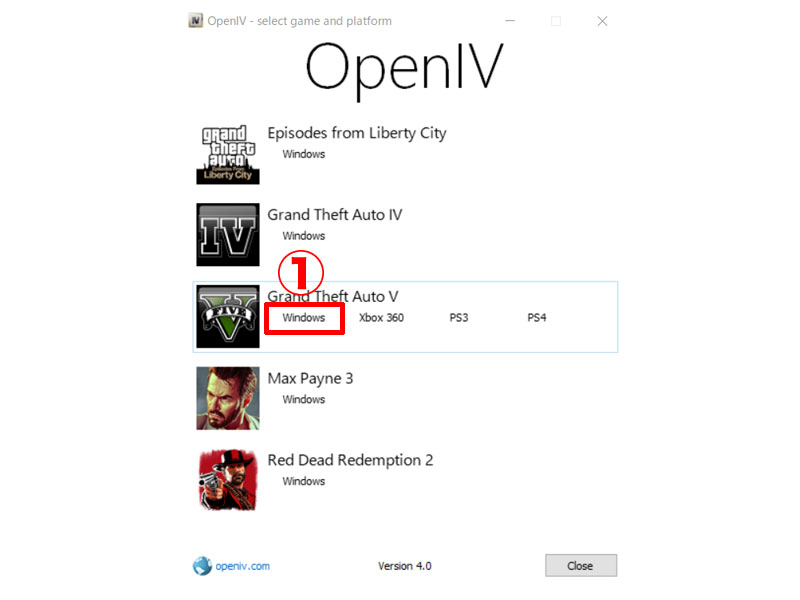 OPEN IV SETUP①
OPEN IV SETUP①デスクトップに【Open IV】のアイコンが出来ていると思うのでダブルクリックで起動してください。起動すると上記の画像の様に出てくると思うのでそこで①の【Windows】を選択してクリック。
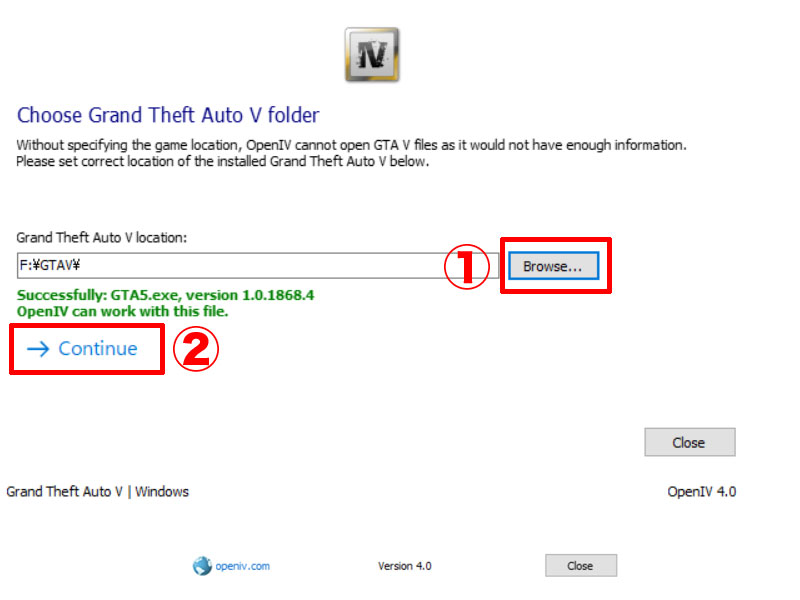 OPEN IV SETUP②
OPEN IV SETUP②次に①を押して【Grand Theft Auto V】がインストールされているフォルダを選択してください。選択が終わったら②を押してください。
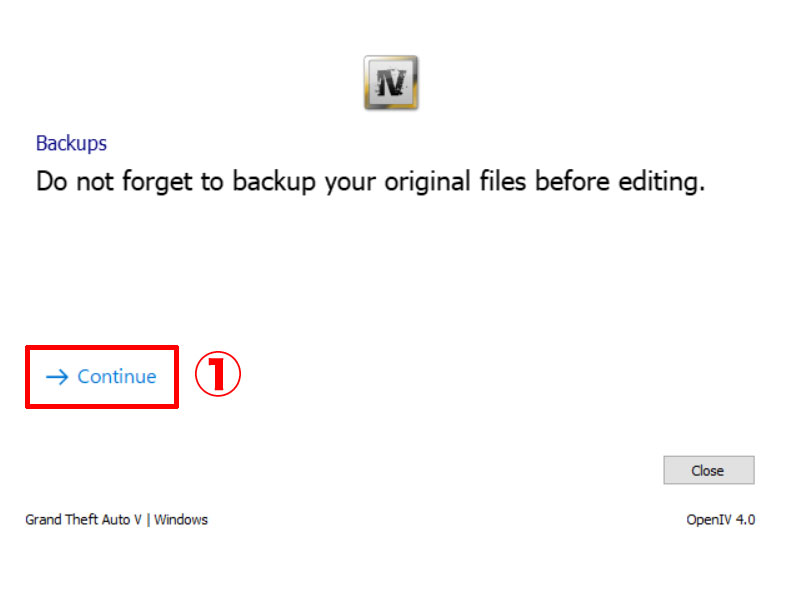 OPEN IV SETUP③
OPEN IV SETUP③オリジナルの【Grand Theft Auto V】のデータバックアップ取った?大丈夫?って来てきてるので①押して次へいきましょう。
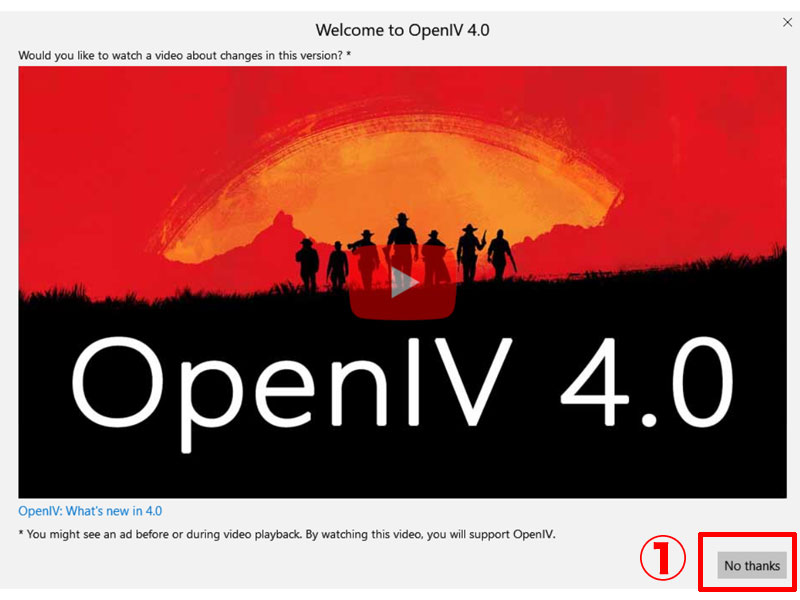 OPEN IV SETUP④
OPEN IV SETUP④①を押してファイルの書き込みは完了します。ココまでくればあと一息です!
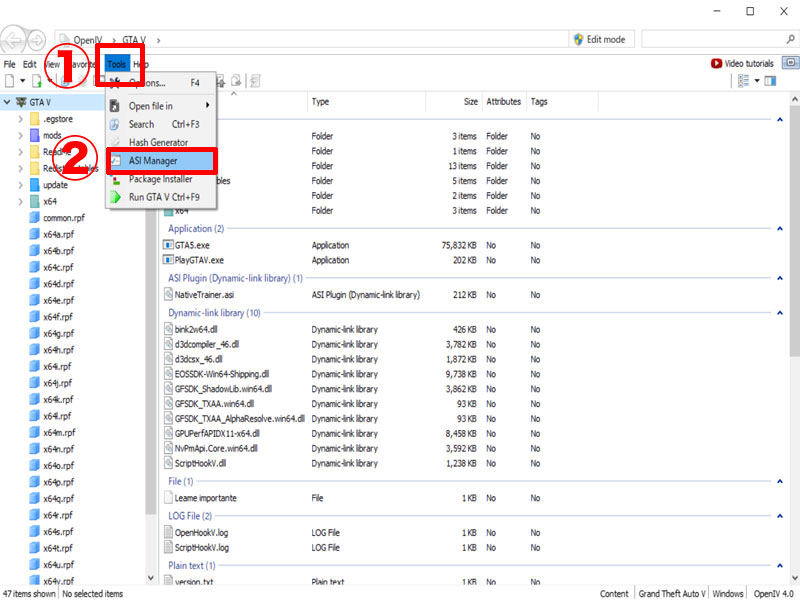 OPEN IV SETUP⑤
OPEN IV SETUP⑤ここまで来たら上記の画像の様な設定画面が出てきていると思います、①の【Tools】を選択して②の【ASI Manager】を押してください。
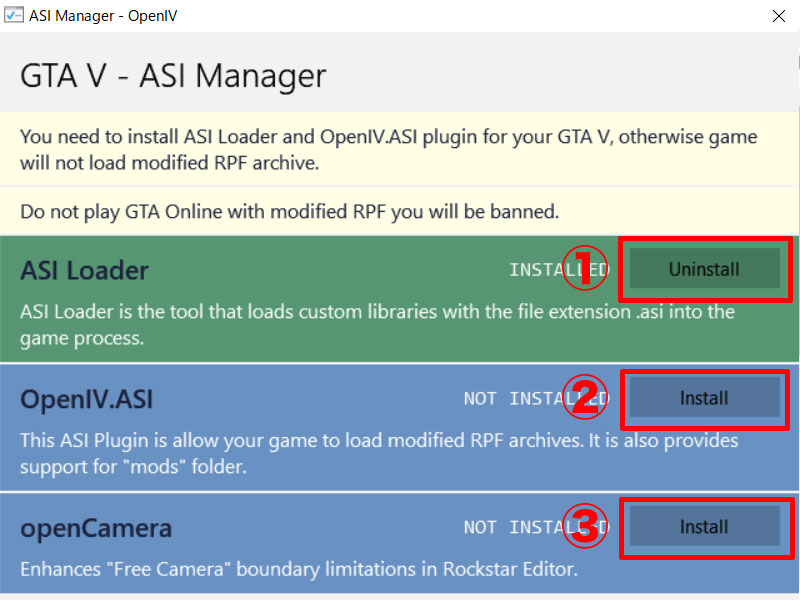 OPEN IV SETUP⑥
OPEN IV SETUP⑥①~③の【Install】を③箇所押していきます。押した後【Uninstall】になっていれば問題ありません。終わったらこの画面は閉じてしまいましょう。
Script Hook V + Native Trainer チートMODの導入方法
では実際に導入方法をご説明していきます。
早速【epic games】版対応の【Script Hook V + Native Trainer】をダウンロードしていきましょう。
ダウンロードはここから出来ます。
ファイル名は【ScriptHookV_1.0.1868.1 DistritoGamer YT Versopm Epic Games.zip】となっているので確認はしておきましょう。
 MOD SETUP1
MOD SETUP1ではダウンロードした【ZIP】ファイルを解凍してください。
解凍すると上記の画像の様に4つのファイルが入っています。
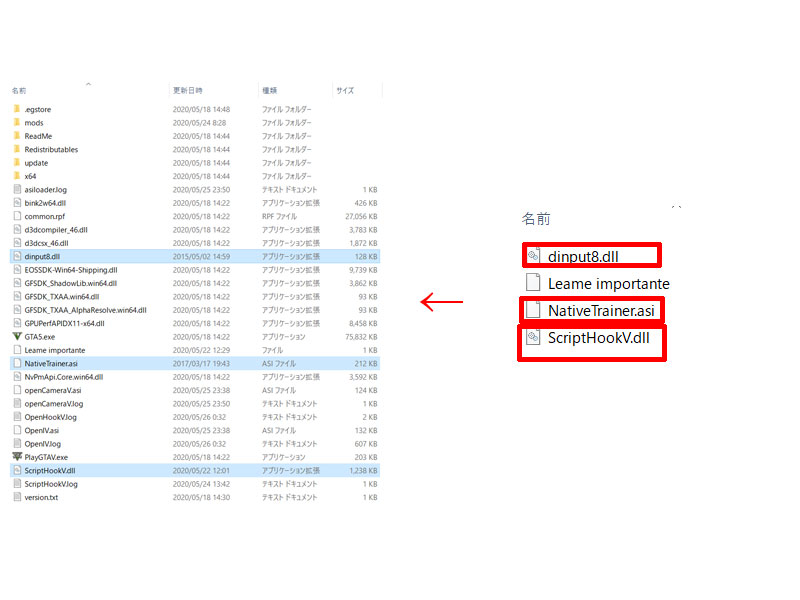 MODSETUP2
MODSETUP2確認をしたら【dinput8.dll】【nativeTrainer.asi】【ScriptHookV.dll】の3つのファイルを【Grand Theft Auto V】があるフォルダに上書き保存してください。
完了したらあとはプレイするだけです!おつかれ様でした!
Native Trainerの使い方
基本的にはチートモードを導入する場合はゲーム中に【F4】キーを押して発動させます。
基本的な操作方法はテンキーを使うのでテンキーレスのキーボードを使ってる場合は少しやりにくいかもしれません。

| 操作 | テンキー操作 |
| 上 | 8 |
| 下 | 2 |
| 右 | 6 |
| 左 | 4 |
| 決定 | 5 |
| 戻る | 0 終了させる場合はF4 |
上記がこのMODを操作する為の操作コンソールとなります。
テンキーが無く操作がめんどくさい方はこんなの使うのもありかもしれません。
メインメニュー画面説明
次にメインメニューの説明になります。大まかに7種類に分類されています。
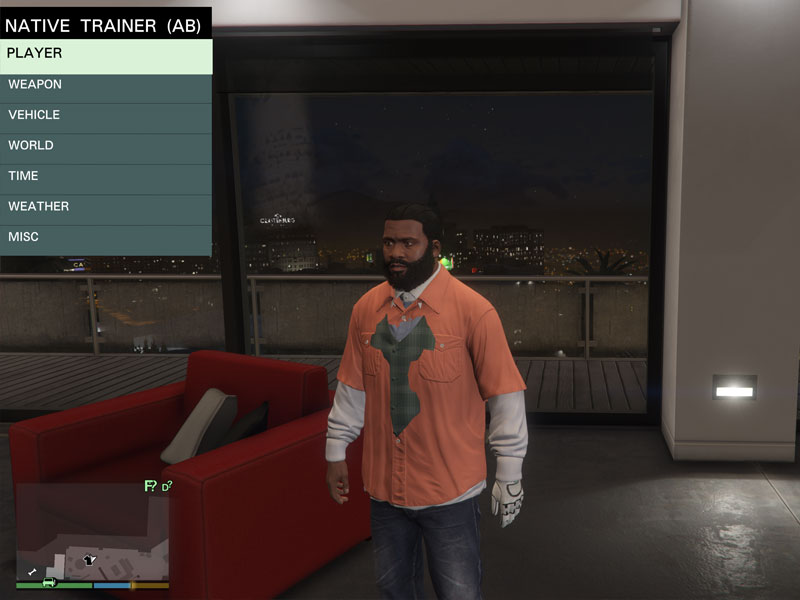 メインメニュー画面
メインメニュー画面| コマンド種類 | コマンド内容 |
| PLAYER | プレイヤーに関する操作(無敵や指名手配度操作など) |
| WEAPON | 武器に関する操作(無限や全武器アンロックなど) |
| VEHICLE | 乗り物系に関する操作(乗り物を出したり無敵にしたり) |
| WORLD | ランダム系の操作+(重力変更やランダム出現乗り物など) |
| TIME | 時間の操作(時間を進めたり戻したりザ・ワーr) |
| WEATHER | 天気の操作(雨など晴れにしたりできる) |
| MISC | ラジオ HUD変更 |
PLAYER
プレイヤー関係のコマンド操作を行う事ができます。
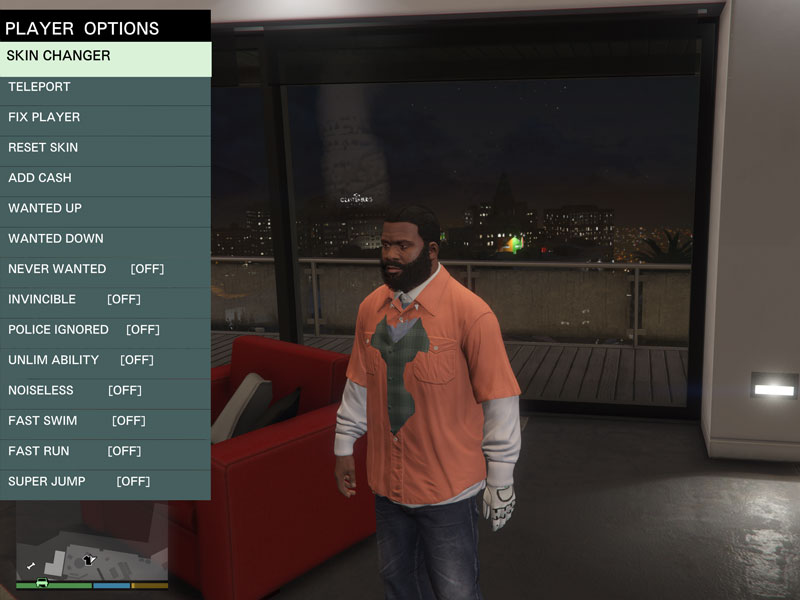 PLAYERメニュー
PLAYERメニュー| コマンド種類 | コマンド内容 |
| SKIN CHANGER | キャラクターの見た目を変更することが出来ます。 |
| TELEPORT | MAP上のマーカー指定位置へ移動や様々な場所へ瞬間移動。 |
| FIX PLAYER | プレイヤーのHPを全回復させます。 |
| RESET SKIN | 変更したスキンを元に戻します。 |
| ADD CASH | 所持金を一定額増やします。 |
| WANTED UP | 手配書の★を一つ増やします。 |
| WANTED DOWN | 手配書の★を一つ減らします。 |
| NEVER WANTED | 指名手配されなくなります。 |
| INVINCIBLE | プレイヤーが無敵になります、ダメージを一切くらいません。 |
| POLCE IGNORED | 警察から一切撃たれなくなります。 |
| UNLIM ABILITY | キャラクターのアビリティが無限につけるようになります。 |
| NOISELESS | 武器を使う時の音を消してくれます。 |
| FAST SWIM | 泳ぐ速度が爆速になります。 |
| FAST RUN | 走る速度が爆速になります。 |
| SUPER JUMP | スーパーマ○オ並のジャンプ力になります。 |
WEAPONメニュー
このメニューは武器関連の変更が行えます。
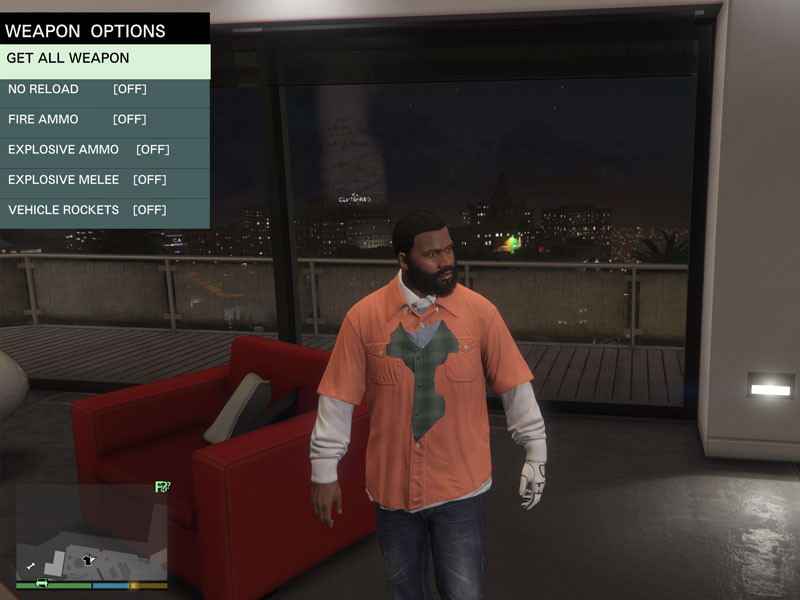 WEAPONメニュー
WEAPONメニュー| コマンド種類 | コマンド内容 |
| GET ALL WAEPON | 全武器を手に入れられます。 |
| NO RELOAD | 武器のリロードモーションがなくなり無限に撃てます。 |
| FIRE AMMO | 人や車などをあらゆる武器で殴ると火が出ます。 |
| EXPLOSIVE AMMO | 撃つと着弾時すべての弾が爆発します。 |
| EXPLOSIVE MELEE | 殴ると相手は爆散します。 |
| VEHCLE ROCKETS | 車に乗っている最中に【+】キーでミサイル発射。 |
VEHCLEメニュー
車や乗り物に関するメニュー
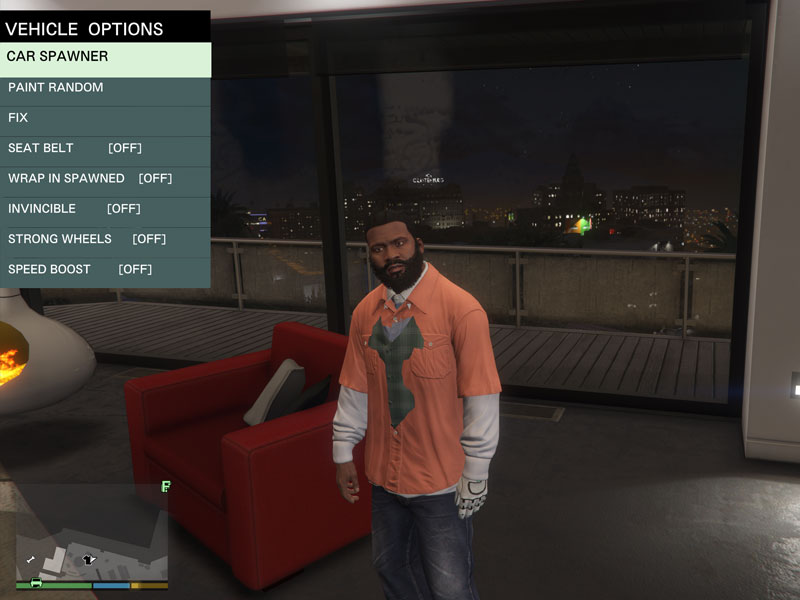 VEHCLEメニュー
VEHCLEメニュー| コマンド種類 | コマンド内容 |
| CAR SPAWNER | 乗り物を選んで出現させます。 |
| PAINT RANDOM | 乗っている乗り物の色をランダムで変更 |
| FIX | 乗っている乗り物を修理します。 |
| SEAT BELT | シートベルトを着用します。(事故った時吹っ飛ばなくなります。) |
| WRAP IN SPAWNED | ONにすると出現させた時車に乗った状態になる。 |
| INVINCIBLE | 乗っている車が無敵になります。 |
| STRONG WHEELS | 強いホイール・・・よくわかりません・・・。 |
| SPEED BOOST | 乗っている乗り物のスピードが早くなります。(【9】を押すと早くなります、連打するとヤバイ) |
WORLDメニュー
ゲーム世界のランダム要素を管理します。一部お遊びがあるみたいです。
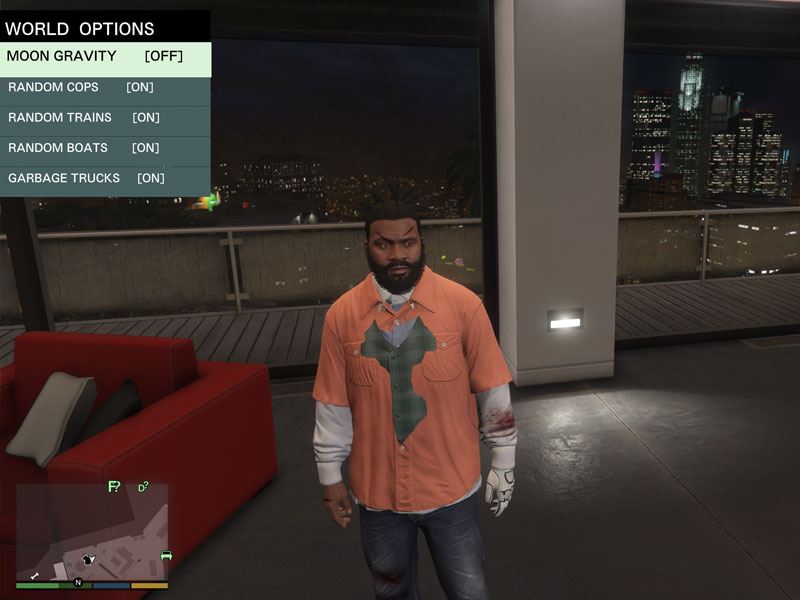 WORLDメニュー
WORLDメニュー| コマンド種類 | コマンド内容 |
| MOON GRAVITY | 重力が月と同じになります。ほぼ無重力になります。 |
| RANDOM COPS | 警察車両がランダムで出現します。 |
| RANDOM TRAINS | 列車がランダムで出現。 |
| RANDOM BOATS | ボートがランダムで出現。 |
| GARBAGE TRUCKS | ゴミ収集車が出現します。 |
TIMEメニュー
ゲーム世界の時間を変更できます、進めたり戻したり。
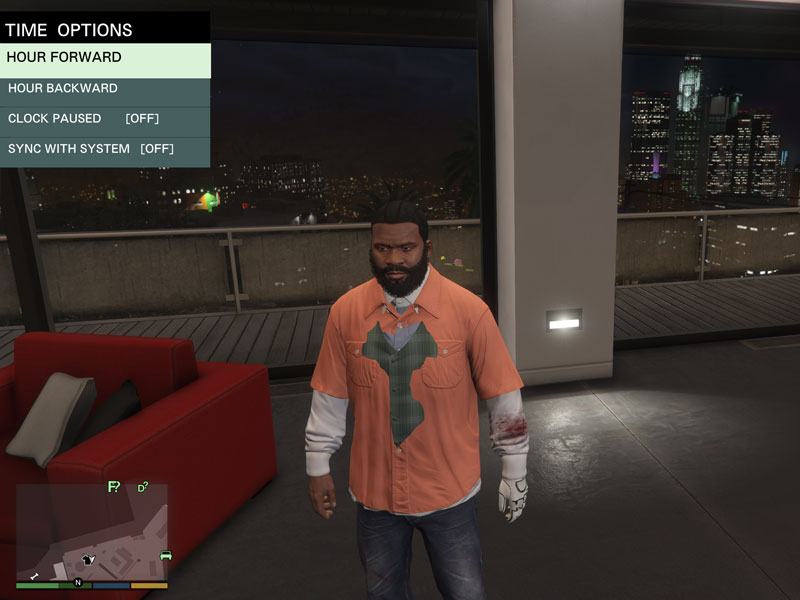 TIMEメニュー
TIMEメニュー| コマンド種類 | コマンド内容 |
| HOUR FORWAHD | 時間を1時間進めます。 |
| HOUR BACKWAHD | 時間を1時間戻します。 |
| CLOCK PAUSED | 時間を止めます。 |
| SYNC WITH SYSTEM | 時間をリアル時間とあわせます。 |
WEATHERメニュー
天気を色々操作できます。
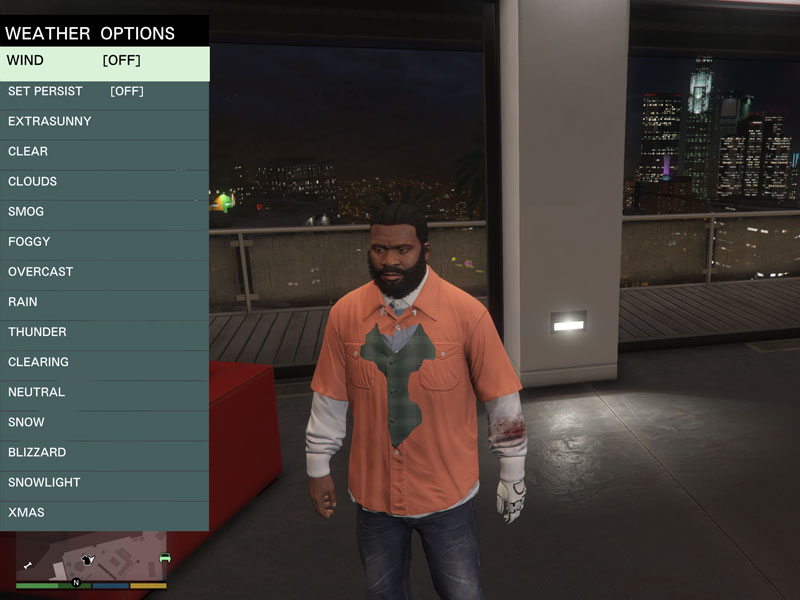 WEATHER OPTIONSメニュー
WEATHER OPTIONSメニュー| コマンド種類 | コマンド内容 |
| WIND | 風が発生します。 |
| EXTRASUNNY | 最高に天気です雲ひとつありません。 |
| CLER | 晴れます。 |
| CLOUDS | 曇ります。 |
| SMOG | 空に光化学スモッグが発生します。 |
| FOGGY | 霧がでます。 |
| OVERCAST | 空に雲が広がります。 |
| RAIN | 雨が降ります。 |
| THUNDER | 雷雨になります。 |
| CLERING | 夕立になります。 |
| NEURAL | 霧と雨になります。 |
| SNOW | 雪がふってきます。 |
| BLIZZARD | 積雪や雪がふります。 |
| SNOWLIGHT | 積雪があり、少し晴れます。 |
MISCメニュー
ラジオの音楽を次の曲へさせたりHUDを表示させたりできます。
 MISCメニュー
MISCメニュー| コマンド種類 | コマンド内容 |
| NEXT RADIO TRACK | ラジオの曲を変更します。 |
| HIDE HUD | HUDの表示を表示したりしなかったり変更できます。MAPなど。 |
まとめ
以上になります。
大体筆者はオープンワールドゲームは途中で飽きてしまうのでこうしたMODは非常に助かります。
その他にもたくさんのMODが開発されているので早くEPIC版にも対応してもらえれば色々なMODで遊べて楽しくなりそうですね。
それでは皆さん楽しいゲームライフを!